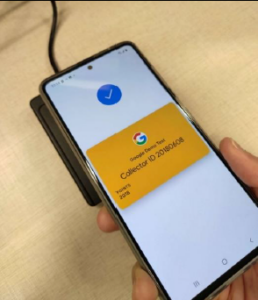Se venligst vinduesafsnittet for forberedelse : https://nfc-readers.com/how-to-test-the-walletmate-mobile-nfc-reader-function-on-windows/
ACS VAS-testværktøj (Android)
Start Apple Vas Test-appen
1. Download filen ACS_VAS_Test_ Tool_Android-XXX, som leveres af vores sælger til Android-mobilen eller -tablet.
2. Naviger til ACS_VAS_Test_Tool_Android-XXX/ACSVas API-demoprogrammer/TestAppleVas-XXX/, klik på TestApple Vas-XXXapk for at installere applikationen. JAVA-kildekoden er placeret inde i ACS_VAS_Test_Tool_Android-XXX/ACSVas API-demoprograms/TestAppleVas-XXX/app/src.
3. Tilslut din WalletMate Mobile Wallet NFC-læser til din Android-mobil eller -tablet via USB-kabel.
4. Start Apple VAS Test-appen
5. Følgende skærmbillede vises.
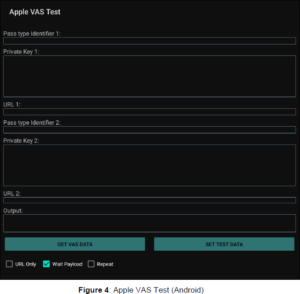
Brug af AcS VAs Test Tool med Acs Test Apple Pass
Dette afsnit indeholder enkle trin-for-trin procedurer for, hvordan man tester ACS Test Pass gemt i AppleWallet med ACS VAS Test Tool.
1. Klik på INDSTIL TESTDATA
2. Juster kun URL'en, Vent nyttelast, Gentag for pollingen, og tryk derefter på GET VAS DATA.
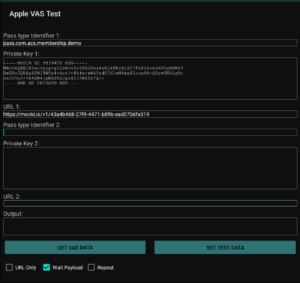
3. Hvis der er en pop-meddelelse, skal du klikke på Tillad
4. Tryk på iPhone / Apple Watch oven på WalletMate Mobile Wallet NFC Reader.
5. ACS Test Pass vil poppe op. Hvis din iPhone er beskyttet med adgangskode/Touch ID/Face ID, vil der være en prompt, der beder dig om at låse passet op.
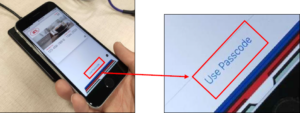
6. Tryk på iPhone / Apple Watch oven på WalletMate Mobile Wallet NFC Reader igen.
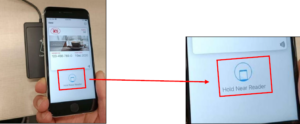
7. Et flueben skal vises på skærmen, og passet skal forsvinde.
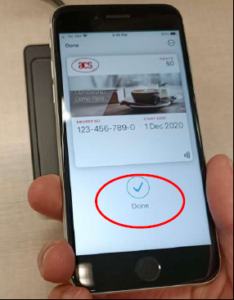
8. Nyttelastmeddelelse og tidsstempel vises i meddelelsesboksen.
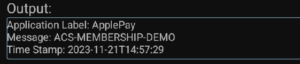
Test brugerdefineret NFC-aktiveret Apple Pass
Dette afsnit giver en enkel trin-for-trin procedure for, hvordan du bruger ACS VAS Test Tool med dit tilpassede NFC-aktiverede Pass. Hvis du havde oprettet dit brugerdefinerede testpas med Apple, bør du følge vejledningen i dette afsnit.
Du kan henvise til Apple VAS for at lære mere om forudsætningerne for at designe dit eget Apple Pass.
1. Udfyld felterne Pass Type Identifier 1, Private Key 1 og URL 1 (Pas på syntaksen).
2. Hvis du har to brugerdefinerede testbeståelser, du ønsker at teste, skal du indsætte den 2. passTypeldentifier, Private Key og URL i pass Type Identifier 2, Private Key 2 og URL 2.
3. Tryk på SET TEST DATA.
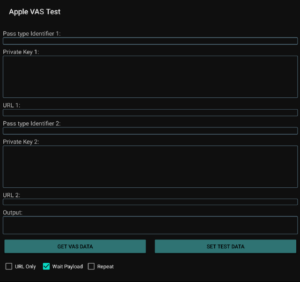
4. Hvis der er en pop-meddelelse, skal du klikke på Tillad
5. Følg derefter resten af procedurerne for at bruge ACS VAS Test Tool med ACS Test Apple Pass, du bør være i stand til at hente de oplysninger, der er gemt på dit eget Custom NFC-aktiverede Pass.
Start TestGoogleVas-appen
1. Download filen ACS_VAS_Test_Tool_Android-XXX, som leveres af vores sælger til Android-mobilen eller -tablet.
2.Gå til ACS_VAS_Test_Tool_Android-XXX/ACSVas Apl-demoprogrammer/TestGoogleVas-XXX/, klik på TestGoogle Vas-XXXapk for at installere applikationen. JAVA-kildekoden er placeret inde i ACS_VAS_Test_Tool_Android-XXX/ACSVas APIdemo-programmer-/TestXXXVasrc/appGoogleVasrc/appGoogleVasrc .
3. Tilslut din WalletMate Mobile Wallet NFC Reader til din Android-mobil eller -tablet via USB-kabel.
4. Start TestGoogleVas-appen.
5.Følgende skærmbillede vises.
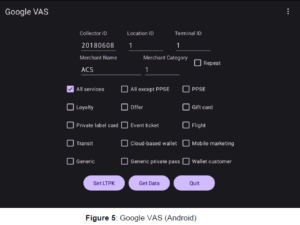
Brug af Acs VAs Test Tool med Google Test Pass
Dette afsnit giver enkle trin-for-trin procedurer for, hvordan man tester ACS Test Pass gemt i GoogleWallet med ACS VAS Test Tool.
1.Du kan justere Gentag for afstemningen, tryk på Hent data. Forlad standardindstillingen, hvis du ønsker at teste med Google Demo Test Pass.
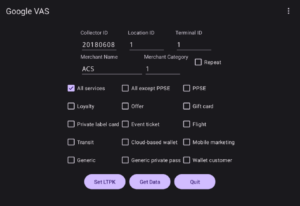
2. Klik på Hent data.
3. Hvis der er en pop-meddelelse, skal du klikke på Tillad.
4. Lås skærmen op, tænd for NFC på din Android-enhed, og tryk på Android-mobiltelefonen oven på WalletMate Mobile Wallet NFC Reader, Google Demo Test Pass dukker op med det samme.
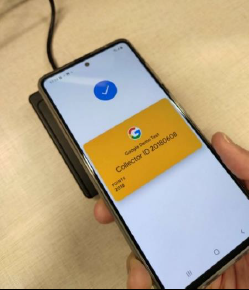
5. Nyttelastmeddelelse og tidsstempel vises i meddelelsesboksen.
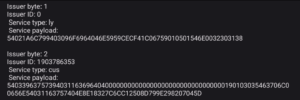
Test Custom NFc-aktiveret Google Pass
Hvis du ønsker at udvikle dit NFC-aktiverede pas med Google og generere den krypterede LTPK og den offentlige nøgle, og du har uploadet den offentlige nøgle til din Google Wallet APl-udstederkonto, kan du følge nedenstående retningslinjer og teste dit pas med ACS VAs Test Tool.
1. Indtast samler-id'et.
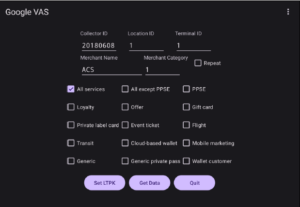
2. Klik på Indstil LTPK, udfyld den krypterede LTPK (se Hent dit nøglepar til smart tap) sammen med dit samler-id og LTPK-nøgleversion, og tryk derefter på Gem krypteret LTPK.
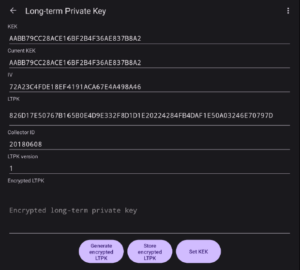
3. Klik på retur i øverste venstre hjørne.
4. Klik på Hent data.
5. Hvis der er en pop-meddelelse, skal du klikke på Tillad.
6. Følg derefter resten af procedurerne på Brug af ACS VAS Test Tool med Google Test Pass, du bør være i stand til at hente de oplysninger, der er gemt på dit eget Custom NFC-aktiverede Pass.